Per effettuare ordini end-to-end, devi disporre di un account attivo in Actions Center. Il sito ti consente di accedere agli strumenti di caricamento dei feed di dati e alla configurazione degli endpoint dei servizi web. L'account viene creato dal team Ordini end-to-end dopo la firma del contratto.
Configurazione iniziale dell'account
Dopo la creazione dell'account, viene inviata un'email di conferma all'indirizzo email associato al contatto della tua attività su Google. L'email contiene i link al tuo account in Actions Center e alla guida all'onboarding.
Per completare la configurazione iniziale dell'account:
Fai clic sul link al tuo account fornito nell'email di conferma. Alla prima visita al Centro azioni ti verrà chiesto di aggiungere i tuoi dati di contatto di emergenza, se non ne hai già. Segui le istruzioni per compilare i tuoi dati di contatto. Le informazioni di contatto possono essere aggiornate in un secondo momento nella pagina Account e utenti > Informazioni di contatto.
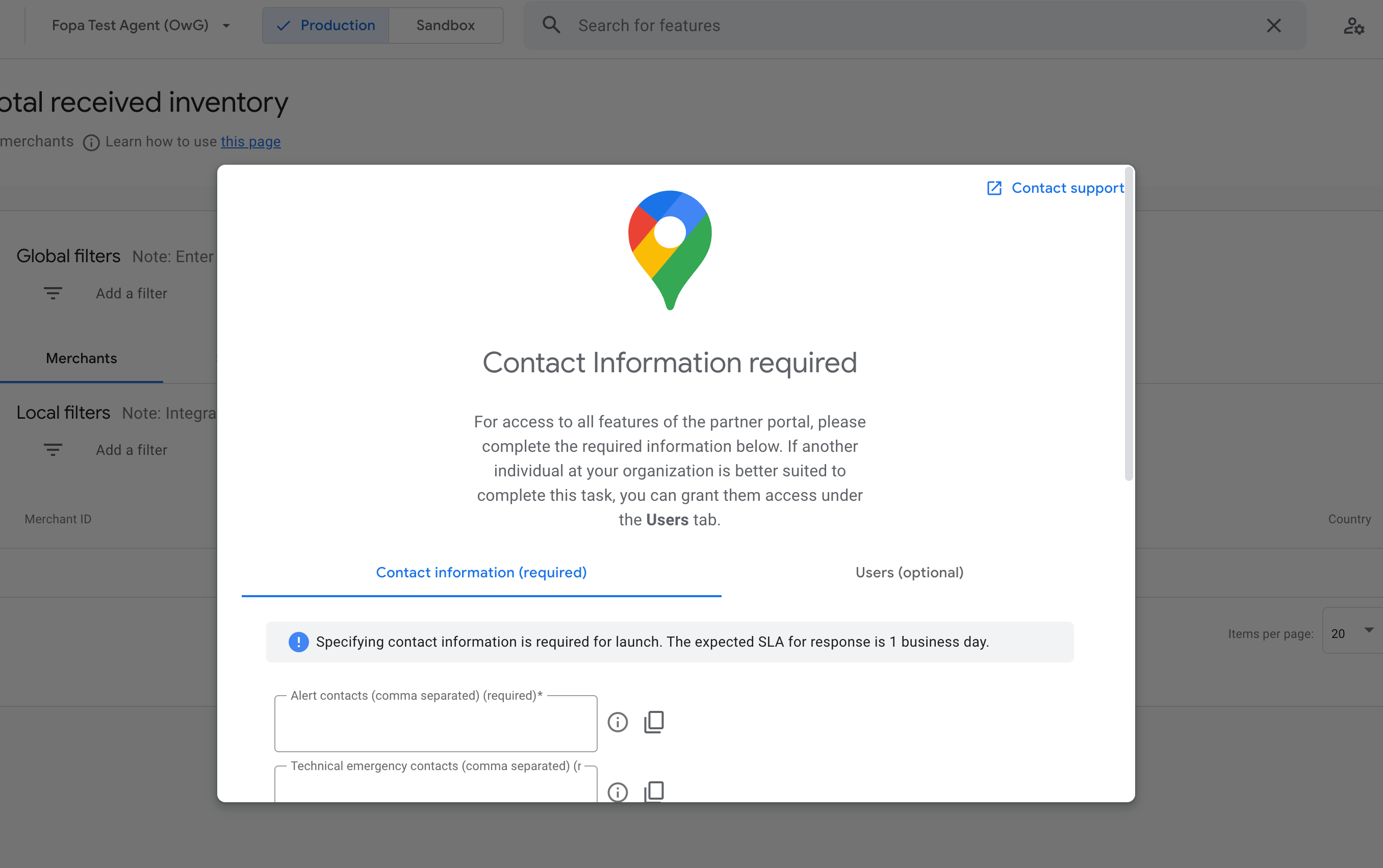
Vai alla pagina Account e utenti in Actions Center. Nella scheda Utenti puoi concedere l'accesso ai membri del team aggiungendo i loro account all'elenco di utenti. Per maggiori dettagli, consulta l'articolo Account e utenti.
Una volta completata la configurazione iniziale dell'account, il tuo team può utilizzare Actions Center come strumento principale per gestire l'integrazione end-to-end di Ordering. Per maggiori dettagli, segui i passaggi elencati nella pagina Attività di onboarding.
Gestione dei brand
In Ordine end-to-end, un brand è costituito da una raccolta di localizzazioni. Ogni localizzazione ha un nome del brand, un logo, norme sulla privacy, Termini di servizio, paesi e lingue di destinazione. In questo modo puoi specificare il branding localizzato a livello di paese e lingua. I brand vengono configurati separatamente nella sandbox e in produzione. Devi configurare un brand con almeno una localizzazione per ogni paese in cui hai ristoranti, altrimenti i tuoi ristoranti non verranno visualizzati su Google o non potranno essere testati dal Centro azioni. Per istruzioni dettagliate su come localizzare i tuoi brand, visita la pagina Gestire i brand.
Attività di onboarding
La pagina Attività di onboarding elenca i passaggi da seguire per iniziare e eseguire la configurazione iniziale dell'account. Completali per assicurarti che il tuo account sia completamente operativo.
Configura il progetto Google Cloud
Per gestire l'integrazione con le API end-to-end di Ordering, hai bisogno di un progetto Google Cloud. A questo scopo, puoi creare un nuovo progetto o utilizzarne uno esistente. Ti consigliamo di creare un nuovo progetto, perché Google deve potervi accedere.
Dopo aver creato il progetto, devi disporre del numero e dell'indirizzo email del progetto Google Cloud per continuare con le attività di onboarding:
- Il numero del progetto Cloud è disponibile nella console Google Cloud. Vai a Home > Dashboard > Informazioni sul progetto.
- L'indirizzo email del progetto Cloud è elencato in IAM e amministrazione > IAM > Autorizzazioni.Devi avere l'indirizzo email con il ruolo Proprietario.
Aggiungi e salva il numero di progetto e l'indirizzo email nel form Centro azioni > Attività di onboarding > Configurazione del progetto cloud.
Configurare l'origine del feed di dati
Devi ospitare i file del feed di dati sulla tua infrastruttura. Ordina end-to-end supporta tre tipi di soluzioni di hosting di file: Google Cloud Storage, Amazon S3 e un host web con una sitemap che serve i file tramite HTTPS. Ulteriori requisiti relativi all'origine del feed di dati sono disponibili nella nostra pagina Prerequisiti. Poi, continua con i passaggi riportati nelle sezioni seguenti per il tipo di origine del feed di dati.
Configurazione iniziale dell'origine del feed di dati su Google Cloud Storage
- Apri la scheda Attività di onboarding in Centro azioni.
- Vai al passaggio Scegli l'origine del feed.
- Compila il modulo Origine feed:
- Metodo di importazione del feed: scegli Google Cloud Storage.
- File indicatore: fornisci l'URL del file
marker.txt. - File di dati: fornisci l'URL del bucket GCS contenente i feed di dati.
- Fai clic su Invia.
Configurazione iniziale dell'origine del feed di dati su Amazon S3
- Apri la scheda Attività di onboarding in Centro azioni.
- Vai al passaggio Scegli l'origine del feed.
- Compila il modulo Origine feed:
- Metodo di importazione del feed: scegli Amazon S3.
- File indicatore: fornisci l'URL del file
marker.txt. - File di dati: fornisci l'URL del bucket S3 contenente i feed di dati.
- ID di accesso: inserisci l'ID chiave di accesso IAM con le autorizzazioni di lettura dalle risorse S3.
- Chiave di accesso: inserisci la chiave di accesso segreta IAM con le autorizzazioni per leggere dalle risorse S3.
- Fai clic su Invia.
Configurazione iniziale dell'origine del feed di dati su HTTPS con la sitemap
- Apri la scheda Attività di onboarding in Centro azioni.
- Vai al passaggio Scegli l'origine del feed.
- Compila il modulo Origine feed:
- Metodo di importazione del feed: scegli HTTPS.
- File Sitemap: fornisci l'URL del file
sitemap.xml. - Nome utente: inserisci le credenziali del nome utente per accedere al server HTTPS.
- Password: inserisci la password per accedere al server HTTPS.
- Fai clic su Invia.
Puoi modificare le impostazioni dell'origine del feed di dati nella pagina Configurazione > Feed in un secondo momento, dopo aver completato la configurazione dell'account.
Configurare un account di servizio
Per effettuare richieste HTTPS autenticate alle API di Google, ad esempio l'API aggiornamenti in tempo reale e l'aggiornamento degli ordini asincroni, devi disporre di un account di servizio.
Per configurare un account di servizio:
- Accedi alla console Google Cloud.
- Al tuo account in Actions Center è associato anche un progetto Google Cloud. Seleziona il progetto, se non è già selezionato.
- Fai clic su Account di servizio nel menu a sinistra.
- Fai clic su Crea account di servizio.
- Inserisci un nome per l'account di servizio e fai clic su Crea.
- In Seleziona un ruolo, scegli Progetto > Editor.
- Fai clic su Continua.
- (Facoltativo) Aggiungi gli utenti a cui concedere l'accesso all'account di servizio e fai clic su Fine.
- Fai clic su > Crea chiave per l'account di servizio che hai appena creato.
- Seleziona JSON come formato e fai clic su Crea.
- Dopo aver generato la nuova coppia di chiavi pubblica/privata, scaricala sul tuo computer.
Aggiungere un URL di evasione
Per testare l'integrazione, devi configurare l'URL dell'API di evasione degli ordini. L'URL di evasione associa l'account Centro azioni all'endpoint URL del servizio web, che ospita il servizio web implementato in base allo schema dell'azione di evasione.
Per configurare l'URL di evasione degli ordini:
- Nel Centro azioni, vai a Configurazione > Endpoint.
- Aggiungi un URL di evasione segnaposto nel campo di testo della scheda Endpoint end-to-end per gli ordini. In questa fase, l'URL di evasione non deve essere un URL funzionante.
- Fai clic su Salva modifiche.
